コネクタを追加する
この記事では、コネクタの追加と構成方法について説明します。
コネクタを追加するには、以下のステップが含まれます:
- コネクタを追加する
- ソースを選択する
- コネクタアクションを追加する
- データをマッピングする
コネクタを追加する
新しいコネクタはデフォルトで非アクティブです。コネクタをアクティブ化する方法については、コネクタのアクティブ化または非アクティブ化を参照してください。
EventStreamまたはAudienceStreamコネクタを追加するには、以下のステップを使用します:
- Server-Side > Connectors > Marketplace に移動します。 または、Server-Side > Connectors > Overview に移動し、+ New Connector をクリックします。 コネクタのリストはデフォルトでアルファベット順に並べられています。
- 必要に応じて以下の方法でコネクタのリストをフィルタリングします:
- Data Type フィルタをクリックし、Event または Visitor を選択します。
- Device Type フィルタをクリックし、Mobile Device、Web Browser、IoT/Connected Devices、または Custom Devices を選択します。
- Sort By フィルタをクリックし、A-Z または Z-A を選択します。
- Search ボックスにコネクタ名の一部または全体を入力します。
- コネクタを選択し、New Connector をクリックします。 Connector Summary が表示され、ベンダーのドキュメントと構成指示へのリンクが含まれます。
- New Connector をクリックします。
- コネクタのNameを入力します。
- 必要に応じて、EULA契約に対してI Acceptを選択します。
- Authenticationについて、ログイン資格情報、トークンまたはパスワード、アカウントID、およびベンダーサービスとの接続を確立するために必要なその他の情報を入力します。
- コネクタのアクションを構成するには、Done & New Action をクリックします。 アクションを後で構成する場合は、Done をクリックします。
ソースを選択する
コネクタのソースは、コネクタのタイプに応じてイベントフィードまたはオーディエンスです。
イベントソースを追加する
- Data Type で Event Data を選択します。
- Data Source を選択します。
- Event Feed を選択します。
- Next をクリックします。
訪問ソースを追加する
- Data Type で Visitor Data を選択します。
- Audience を選択します。
- Trigger で以下のいずれかを選択します:
- Joined Audience - この訪問中に訪問がオーディエンスに参加した場合にアクションをトリガーします。たとえば、カート放棄者や頻繁なショッパーがオーディエンスに参加したときです。
- Left Audience - この訪問中に訪問がオーディエンスを離れた場合にアクションをトリガーします。訪問が削除されたときにはこのアクションは発生しません。詳細については、訪問の削除を参照してください。
- In Audience at start of visit - 訪問の開始時に訪問がすでにオーディエンスにいる場合にアクションをトリガーします。
- In Audience at end of visit - 訪問の終了時に訪問がオーディエンスにいる場合にアクションをトリガーします。
- このアクションがトリガーされる頻度を制限するには、Frequency Cap を On に切り替え、Action Priority と Action Cooldown Group を選択します。 詳細については、アクションの頻度キャッピングと優先順位付けを参照してください。
- Next をクリックします。
New Action 画面が表示されます。
クラウドデータソースを追加する
- Data Source を選択します。
- Segment を選択します。
- Continue をクリックします。
アクションを追加する
- New Action 画面で、Action Name を入力します。
- Action Type を選択します。 コネクタによっては、アクションタイプのリストが異なります。たとえば、AWS KinesisやGoogle Pub/Subのような大規模データコネクタは通常、Send Visitor Data アクションを持っています。
- 必要なフィールドをすべて入力し、利用可能なプリポピュレートされたドロップダウンリストを使用して完了します。
必要なフィールドにデータが欠けている場合、赤いテキストでエラーメッセージが表示されます。
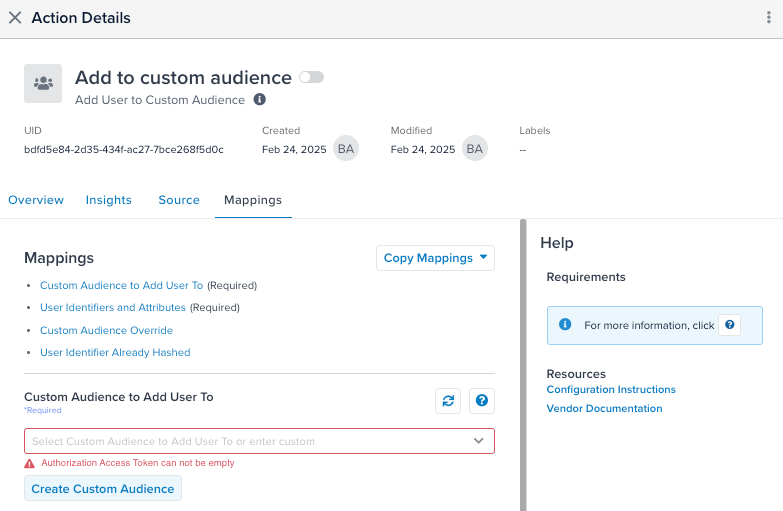
- Save をクリックします。 Action Details 画面が表示されます。
新しいアクションはデフォルトで非アクティブです。
Include Current Visit Data オプションが選択されている場合、訪問データの events 配列には、AudienceStreamで定義されている属性(属性またはエンリッチメントとして)のイベント属性のみが含まれます。コネクタが訪問データを必要とする場合にのみ、Include Current Visit Data オプションを選択することがベストプラクティスです。詳細については、AudienceStore Data Guideを参照してください。
マッピング
Mappings タブには、必要なパラメータと利用可能なマッピングカテゴリが表示されます。
ベンダーパラメータに属性をマッピングするには、次のステップを使用します:
- 必要な各パラメータに値を入力するか、必要に応じて属性をパラメータにマッピングします。 選択したSourceに基づいて属性のリストが作成されます。たとえば、オーディエンスを選択すると、訪問および訪問スコープの属性が表示されますが、イベント属性は表示されません。
- 利用可能なマッピングを表示するために各カテゴリを展開します。
- 必要に応じて属性をベンダーパラメータにマッピングします。
- 追加の属性をマッピングするには、+ Add Mapping をクリックします。
- 変更を加えるには Back をクリックし、または Finish をクリックします。
- 保存して公開します。
マッピングのコピー
Copy Mappings 機能を使用すると、既存のコネクタアクションからデータマッピングをコピーしたり、既存のコネクタアクションにデータマッピングをコピーしたりすることができます。この画面では、コピー先またはコピー元のアクションを選択し、上書きの処理方法を選択します。
既存のアクションからマッピングをコピーするには、次のステップに従います:
- コピーするアクションを選択します。
Mappings 画面から Copy Mappings をクリックし、次のいずれかを選択します:
- Insert Mappings From an Action:選択したアクションから現在のアクションにマッピングをコピーします。
- Copy Mappings to an Action:現在のアクションから選択したアクションにマッピングをコピーします。
- 上書きモードを選択します。
ターゲットアクションにすでに存在するマッピングをコピーする方法を決定するために、次のオプションのいずれかを選択します:
- Keep Original Mappings:ソースからの新しいマッピングを追加し、宛先の既存のマッピングを変更せずに追加します。
- Overwrite All Mappings:ソースアクションからのすべての既存のマッピングを置き換えます。
- アクションを選択します。 ソースアクションのリストを絞り込むためにフィルタを適用するか、検索を使用し、その後アクションのラジオボタンを選択します。
- Done をクリックします
テンプレート
コネクタテンプレートを使用して、コネクタ用のカスタムAPIリクエストを構築できます。これらを使用して、ベンダーのエンドポイントに必要な形式(JSONまたはXMLなど)でペイロードを動的に入力します。
詳細については、コネクタテンプレートについてを参照してください。
コネクタをテストする
コネクタを追加して構成した後、テストする必要があります。コネクタをテストする最も簡単な方法は、Trace Toolを使用することです:
- 新しいトレースを開始します。
- リアルタイムログを調べます。
- Actions Triggered エントリをクリックして展開し、検証したいアクションを探します。
- アクションを見つけてログステータスを確認します。
コネクタは有効なトレースIDのみを渡します。無効なトレースIDはペイロードから削除されます。
最終更新日 :: 2025年November月24日